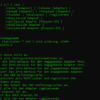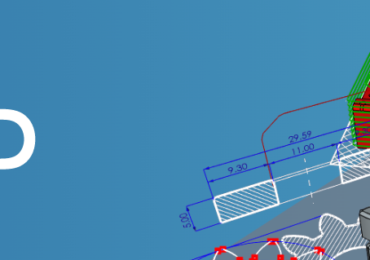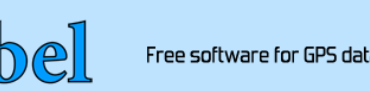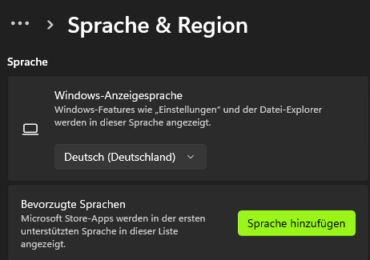Um eine oder mehrere Dateien oder Ordner von einem Ort an einen anderen zu kopieren, verwendet den Eingabeaufforderungsbefehl xcopy.
Er ist vergleichbar mit dem Kopierbefehl, aber viel mächtiger als dieser, dank seiner vielen Argumente und der Fähigkeit, ganze Verzeichnisse zu kopieren. Der Robocopy-Befehl ist ähnlich, bietet aber zusätzliche Anpassungsmöglichkeiten.
Befehlsverfügbarkeit für Xcopy
Bei allen Versionen von Windows, einschließlich Windows 10, Windows 8, Windows 7, Windows Vista, Windows XP, Windows 98 usw.,
ist dieser Befehl über die Eingabeaufforderung zugänglich.
Der Befehl ist auch in MS-DOS als DOS-Befehl verfügbar.
Befehlssyntax von Xcopy
Verwendet für den Befehl xcopy die folgende Syntax:
Quelle xcopy [Ziel] [/a] [/b] [/c] [/d [:Datum]] [/e] [/f] [/g] [/h] [/i] [/j] [ /k] [/l] [/m] [/n] [/o] [/p] [/q] [/r] [/s] [/t] [/u] [/v] [/w ] [/x] [/y] [/-y] [/z] [/exclude:file1 [+file2] [+file3] …] [/?]
Verschiedene xcopy-Befehlsschalter und andere Befehlssyntax sind möglicherweise nicht auf allen Betriebssystemen verfügbar. Wenn ihr euch nicht sicher seid, wie ihr
die Syntax oben oder in der folgenden Tabelle verstehen sollet, lernt, wie ihr die Befehlssyntax interpretiert.
Xcopy Befehle
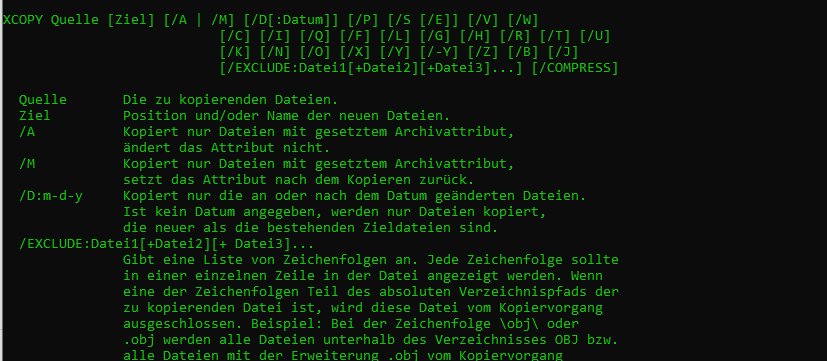
XCOPY Quelle [Ziel] [/A | /M] [/D[:Datum]] [/P] [/S [/E]] [/V] [/W]
[/C] [/I] [/Q] [/F] [/L] [/G] [/H] [/R] [/T] [/U]
[/K] [/N] [/O] [/X] [/Y] [/-Y] [/Z] [/B] [/J]
[/EXCLUDE:Datei1[+Datei2][+Datei3]…] [/COMPRESS]
- Quelle Die zu kopierenden Dateien.
- Ziel Position und/oder Name der neuen Dateien.
- /A Kopiert nur Dateien mit gesetztem Archivattribut, ändert das Attribut nicht.
- /M Kopiert nur Dateien mit gesetztem Archivattribut, setzt das Attribut nach dem Kopieren zurück.
- /D:m-d-y Kopiert nur die an oder nach dem Datum geänderten Dateien. Ist kein Datum angegeben, werden nur Dateien kopiert, die neuer als die bestehenden Zieldateien sind.
- /EXCLUDE:Datei1[+Datei2][+ Datei3]… Gibt eine Liste von Zeichenfolgen an. Jede Zeichenfolge sollte in einer einzelnen Zeile in der Datei angezeigt werden. Wenn eine der Zeichenfolgen Teil des absoluten Verzeichnispfads der zu kopierenden Datei ist, wird diese Datei vom Kopiervorgang ausgeschlossen. Beispiel: Bei der Zeichenfolge \obj\ oder .obj werden alle Dateien unterhalb des Verzeichnisses OBJ bzw. alle Dateien mit der Erweiterung .obj vom Kopiervorgang ausgeschlossen.
- /P Fordert vor dem Erstellen jeder Zieldatei eine Bestätigung.
- /S Kopiert Verzeichnisse und Unterverzeichnisse, die nicht leer sind.
- /E Kopiert alle Unterverzeichnisse (leer oder nicht leer). Wie /S /E. Mit dieser Option kann die Option /T geändert werden.
- /V Überprüft die Größe jeder neuen Datei.
- /W Fordert vor dem Beginn des Kopierens zu einem Tastendruck auf.
- /C Setzt das Kopieren fort, auch wenn Fehler auftreten.
- /I Falls das Ziel nicht vorhanden ist und mehrere Dateien kopiert werden, nimmt XCOPY an, dass das Ziel ein Verzeichnis ist.
- /Q Zeigt beim Kopieren keine Dateinamen an.
- /F Zeigt die Namen der Quell- und Zieldateien beim Kopieren an.
- /L Listet die Dateien auf, die ggf. kopiert werden.
- /G Ermöglicht das Kopieren von verschlüsselten Dateien an ein Ziel, an dem Verschlüsselung nicht unterstützt wird.
- /H Kopiert auch Dateien mit den Attributen „Versteckt“ und „System“.
- /R Überschreibt schreibgeschützte Dateien.
- /T Erstellt die Verzeichnisstruktur, kopiert aber keine Dateien. Leere Verzeichnisse oder Unterverzeichnisse werden nicht kopiert. Um auch diese zu kopieren, müssen Sie die Optionen /T /E angeben.
- /U Kopiert nur Dateien, die im Zielverzeichnis vorhanden sind.
- /K Kopiert Attribute. Standardmäßig wird „Schreibgeschützt“ gelöscht.
- /N Beim Kopieren werden die erstellten Kurznamen verwendet.
- /O Kopiert Informationen über den Besitzer und die ACL.
- /X Kopiert Dateiüberwachungseinstellungen (bedingt /O).
- /Y Unterdrückt die Aufforderung zur Bestätigung, dass eine vorhandene Zieldatei überschrieben werden soll.
- /-Y Fordert zur Bestätigung auf, dass eine bestehende Zieldatei überschrieben werden soll.
- /Z Kopiert Dateien in einem Modus, der einen Neustart ermöglicht.
- /B Kopiert den symbolischen Link anstelle des Ziels des Links.
- /J Kopiert ohne E/A-Puffer. Für große Dateien empfohlen.
- /COMPRESS Fordert während der Dateiübertragung ggf. Netzwerkkomprimierung an.
Xcopy Anwendungsbeispiele
Dateiübertragung in einen neuen Ordner
xcopy /i C:Dateien E:Dateien
Im obigen Beispiel werden die Dateien aus dem Quellverzeichnis C:Files in das neue Verzeichnis [/i] Files auf der E-Disk als Ziel übertragen.
Die Option /s wurde nicht verwendet, daher werden keine Unterverzeichnisse oder die darin enthaltenen Dateien kopiert.

Ich bin seit mehreren Jahren als leidenschaftlicher ITler unterwegs. Schreibe gerne über Windows und WordPress-Themen & Co. auf der Seite. Darüber hinaus bin ich seit 2008 als selbständiger SEO-Berater tätig. Also falls ihr Beratung in Sachen PC oder SEO braucht, gerne kontaktieren🙂
Wir hoffen, unsere Artikel konnten euch bei eurer Problemlösung helfen? Wenn ihr unsere Arbeit unterstützen möchtet, würden wir uns über eine kleine PayPal-Kaffeespende freuen. Vielen Dank!